今回はBluetoothトランスミッターを買ってBluetoothで色んなゲーム機をまとめて無線化してみます。
SONYのワイヤレスヘッドホンも買ったらトータルで10万程度使いました。
1.今回やること
PS5を買ったので既存のオーディオ環境に追加できるようにするのと、このノイズキャンセリングヘッドホンを使って仕事したい欲望で無線環境を整えます。
要件1:既存のモニタのフレームレートや解像度に影響がないこと
要件2:PS5とPS4とスイッチとPCが同一のBluetoothトランスミッターを使う
要件3:PS5とPS4とスイッチとPCで同一のオーディオ環境を使える
要件4:すべての音声をミックスした上でヘッドホンに出力する

紆余曲折があって最終的にこうなりました。

ちなみに前回オーディオ環境を整えたときに、SU-8とP20やGX-500HD、ヘッドホンなんかを買い揃えていますが、Scarlett 8i6 3rdが優秀でしてSU-8とP20とそれに繋がっているケーブルに関しては無くてもScarlett 8i6 3rdのループバック再生機能でPC上でちゃんと音が聴こえます。いい音です。
2.Bluetoothトランスミッターの選定
AmazonでBluetoothトランスミッターを探すと中華製のものがいっぱいヒットしますが、不要なバッテリーを内蔵していたり接続が不安定になるようなレビューが多く見られました。
信頼性を考えるとちゃんとした音楽メーカーのものを買ったほうが良さそう。
色々と探し回った結果2020年12月発売の新しいトランスミッターを発見。
メーカーはDAPでよく見かけるFiiOです。
入力インターフェイスはS/PDIFと同軸デジタルとUSBです。
USB以外で入力するとLDACが使えます。
SONYのWH-1000XM4で使おうとしていたので嬉しいポイント。
人気なのか値段が高騰しています。
ゼンハイザーのはS/PDIFと3.5mmのステレオミニが入力できます。これも選択肢。
3.HDMIの出力を1つにまとめて音声を分離する
PS5が光端子の出力を持っていないのでHDMIと音声は分ける必要があります。
据え置きゲーム機の音は全てHDMIから音声を取ることにします。
この製品であれば同軸デジタル出力、S/PDIF、HDMI(音声だけ)、3.5mmジャックと豊富な出力端子を持っているのでミキサーかまさずにBluetoothトランスミッターに直結もできます。
最初に起動した機器の画面に自動切り替えしてくれますが、2台目以降は手動で切り替えないといけない仕組みになっています。(このおかげで起動してないのにHDMIが微妙な信号を流して勝手に切り替わる現象が防げます。)
色々試してこれに行き着きましたが最初からこれ買えばよかったです。
他の製品(クリックして展開)
4入力1出力で自動切り替え機能付き、しかもRCAとS/PDIFの両方に分離してくれるやつを見つけてこれはいいぞと買ったんですがだめでした。
買ってから分かったことですが、自動切り替え機能が悪さしてるのか1日に1回くらい画面が暗転して真っ暗なまま戻らなくなる不具合があります。電源ONOFFで直りますがゲーム中に発生したらたまったものではないので後日返品。
買うなら自動切り替え機能のないものがいいかもしれません。BLUPOWの製品を使って分かったのですがEDID保持してくれない製品は切り替え直後にHDMIを抜いたときのような動作をするのでPC画面が暗転します。
EDID保持器というものもありますが、4K60Hzに対応しているものが怪しいのしかない。
EDIDを保持してくれてかつ自動切り替えのない音声も分離してくれるものがこれになりますが、3.5mmジャックから音を取りたくないのと、もう博打はしたくないのでこれは候補から除外しました。
4.いい感じの配線を考える
案1. スピーカーの3.5mm端子にトランスミッターを接続
ボツ案(クリックして展開)
ニンテンドースイッチの音声はHDMIから取ることになるので、スピーカーのRCAケーブルの入力が1つ余る。PS4の光端子もHDMIから音声を取るのでSU-8の光端子も余る。
HDMIから音を分離してRCAケーブルをスピーカーに入れれば、今使っているスピーカー(GT-500HD)はRCA2入力の音声をミックスして出力できるのでBluetoothにはゲーム機と音声の両方が同時出力される。
HDMIから光ケーブルで音を分離したものをSU-8に入れれば、ミックスはされないものの据え置きゲーム機の音を既存のヘッドホンで聴くこともできるはず。
デメリットはBluetooth使っている間スピーカーから音が出せない。(ケーブル抜けば使える)
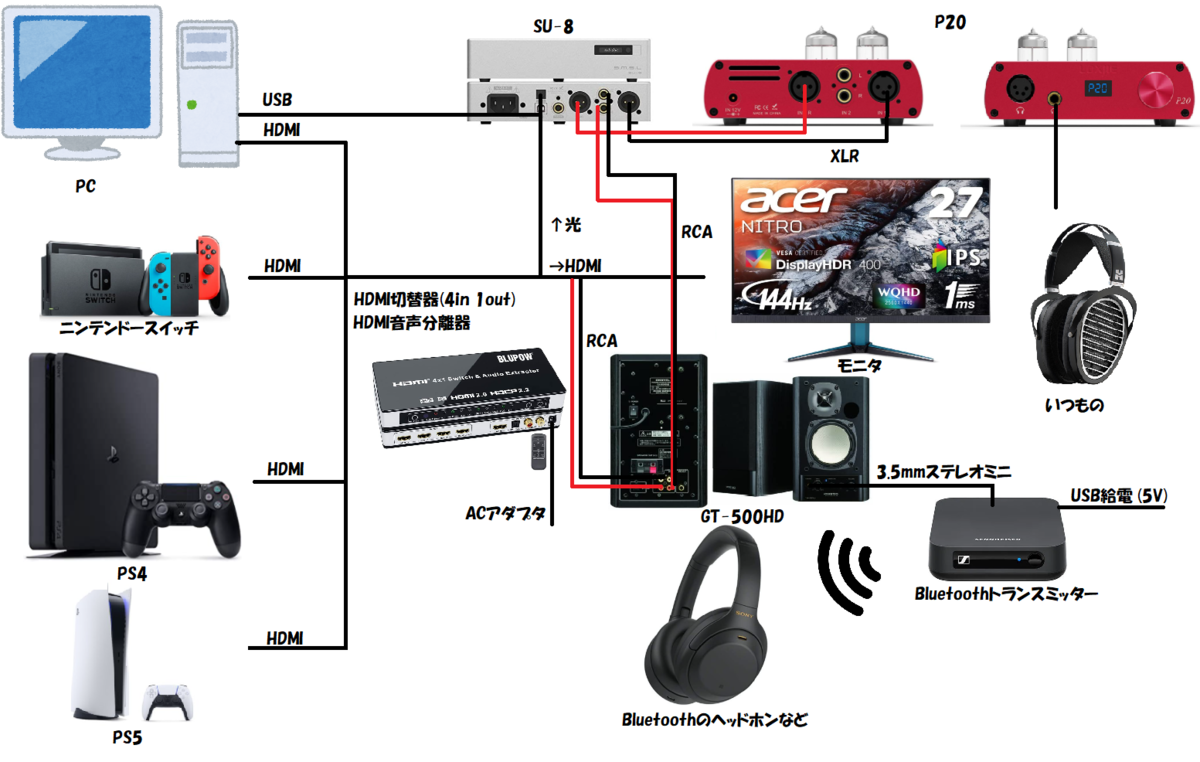
案2. ミキサーを追加してトランスミッターを接続
ボツ案(クリックして展開)
SU-8とスピーカー、P20の間にミキサーを追加して、PCの音声と据え置きゲーム機の音声をミックスしてからヘッドホン、スピーカー、トランスミッターに出力します。
メリットは全部のスピーカーやヘッドホンで音声ミックスされた状態で聴けること。
デメリットはコスト上がること。あとはPC音声もミキサーを通ることになるので、ミキサー次第では音質面の劣化や遅延がないかちょっと心配。
FiiO FIO-BTA30を使うのであれば、デジタル入出力できるものが必須になります。
US-366を中古で買うのが今の構成に一番安くてマッチしている気がしましたが、8年前の生産終了しているモデルです。

US-366の代用としては下記がありましたが持ち運べるタイプのようで、据え置きで使うのとは用途が違う気がしたのでやめました。(これも5年くらい前の製品ですが)
案3. 新しめのミキサーを追加してトランスミッターを接続
比較的新しめの製品ではFocusriteの製品が同軸デジタル出力を持っているので選択肢になりそうです。ただし今持ってる機材の中では高い。
US-366と比べると入力が多いのでマイクなども追加する余裕ができるのがメリットです。
最初はBluetoothトランスミッターとケーブルくらいで対してコストもかからないだろうと思ってたんですが、楽器の演奏環境も…マイクも…とかいろいろ考え出すとコストも上がりました(想定より5万円UP)
Focusrite Scarlett 18i8 3rdにしようと思っていたんですがマニュアルよく読んだらデカくて収まらないことが分かったのでFocusrite Scarlett 8i6 3rdにチェンジ。入力が余らなくなりますがOKです。

5.実際に配線する
今回は最終的に機材の入手しやすさと今後の拡張性を求めて案3で行くことにしました。
HDMI切替器と音声分離器
最初に買ったよく分からない中華HDMI切替器。

正面の切り替えスイッチが傾いています。
ただのシールだったので剥がして貼り直しましたが既にヤバさを感じます。

アンプがアツアツでHDMI切替器が熱暴走しそうなので、
これを2つ買ってみましたがピッタリでした。長さ調整できるのが便利。
1つ買うとアクリル板が2枚付属するので、1枚で支えられる重みであれば1枚ずつに分けられます。1枚だとアンプのせたら曲がりそうになりました。

残念ながら画面が暗転したり画面が消えたりする症状がおきました。
謎中華のHDMI切替器は返品。
ラトックシステムのHDMI切替器に出会えなかった私が次に買った製品。


この製品、PS4と繋ぐときは設定>システムからHDCPを無効にしないと画面が映りません。PS5も同様だと思います。TVチューナーも繋げていますが、この機器を通したモニタではTV画面が映りません。
たまに暗転するのでケーブルを繋ぎ変えたりして切り分けしましたが、この音声分離器が悪さをしている可能性が高いようです。(HDMIのジャックが接触悪いのかブラックアウトする低評価レビューも多い)
グリーンハウスのHDMI切替器からのHDMI出力をそのままモニタに繋げてみましたがこちらは問題ありません。
グリーンハウスのは悪くなかったですが、音声分離機がだめでした。
結局これも返品してラトックシステムのHDMIセレクタにすることに。

今のところ、このHDMI切替器にしてから目立った不具合はありません。
金額的にも他の機器とあまり変わらないので最高です。
ミキサー

赤いフォルムがP20と合っててGood。

上段の支柱のキャップをするとゴム足がアクリル板に届かなくなるので追加でゴム足をつけました。モデルベースLを買うとちょうどいいかもしれませんがスペースの都合上コンパクトにしたかったので仕方ありません。
デカいですが、透明なのでつけてみても特に気になりません。
USB接続すると初回起動時にシリアル登録するように促されるのでFocusriteのサイトに飛んでアカウントを作ってシリアル登録します。
設定は全てFocusrite Controlというソフトを使って行います。マイクの入力デバイスとしても使うので私はUSB接続で使いますが、どの音声をどこに出力するか最初に設定すればUSB接続しなくても使えることを確認しています。
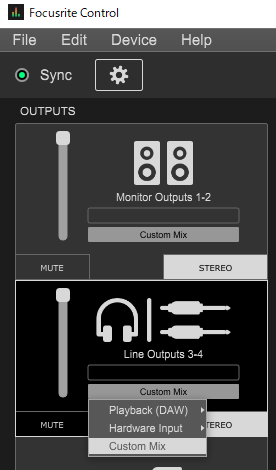
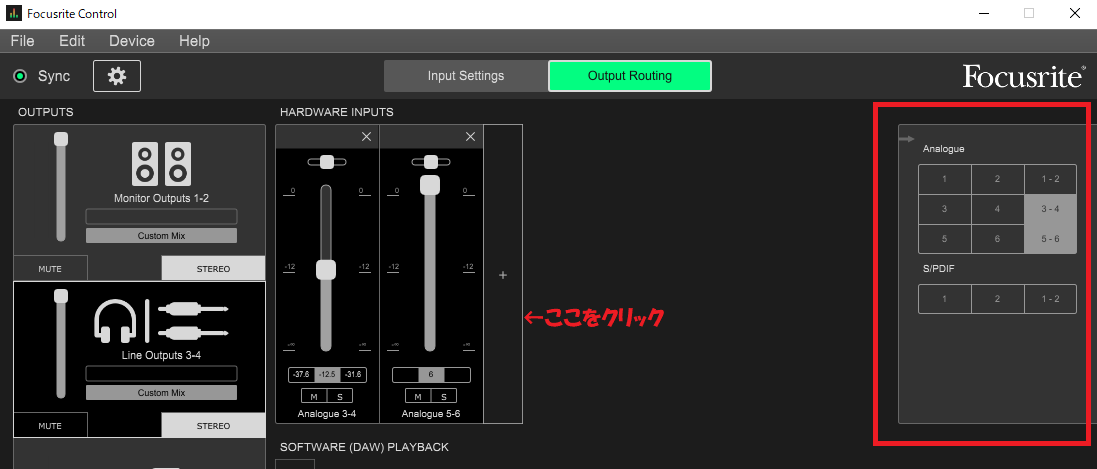
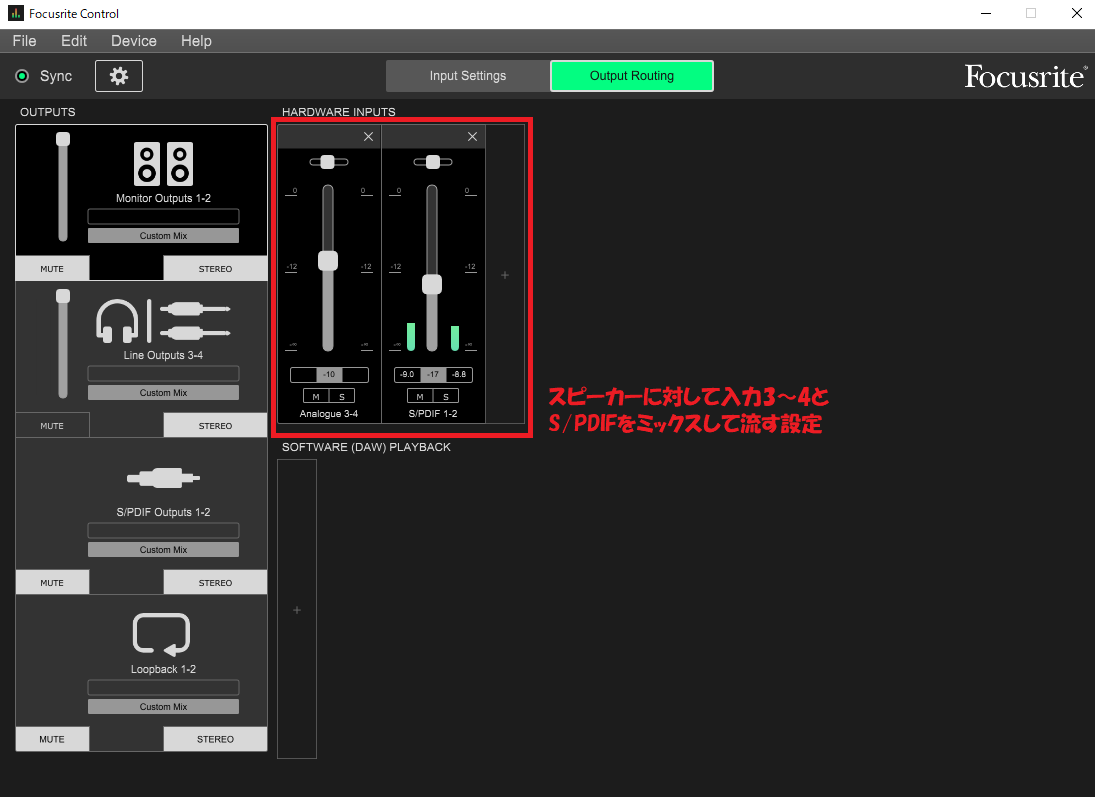
上の画像は出力3-4に接続しているヘッドホン用のアンプに対しての設定ですが、スピーカーとS/PDIFの出力にも同じような設定をします。
出力1-2に繋がっているスピーカーのボリュームは、Scarlett 8i6の前面のボリュームダイヤルも動かさないと音が出ないので注意。
S/PDIFの入力をする場合にはサンプルレートとクロックソースの設定も必要です。
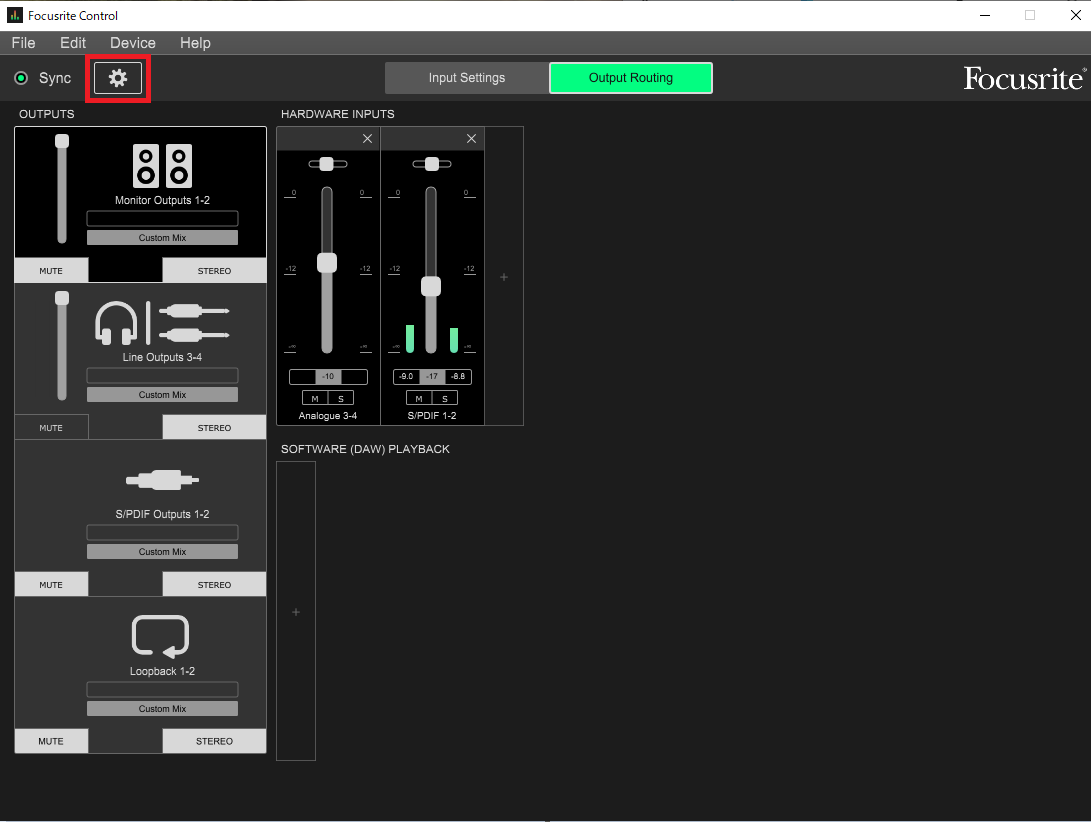
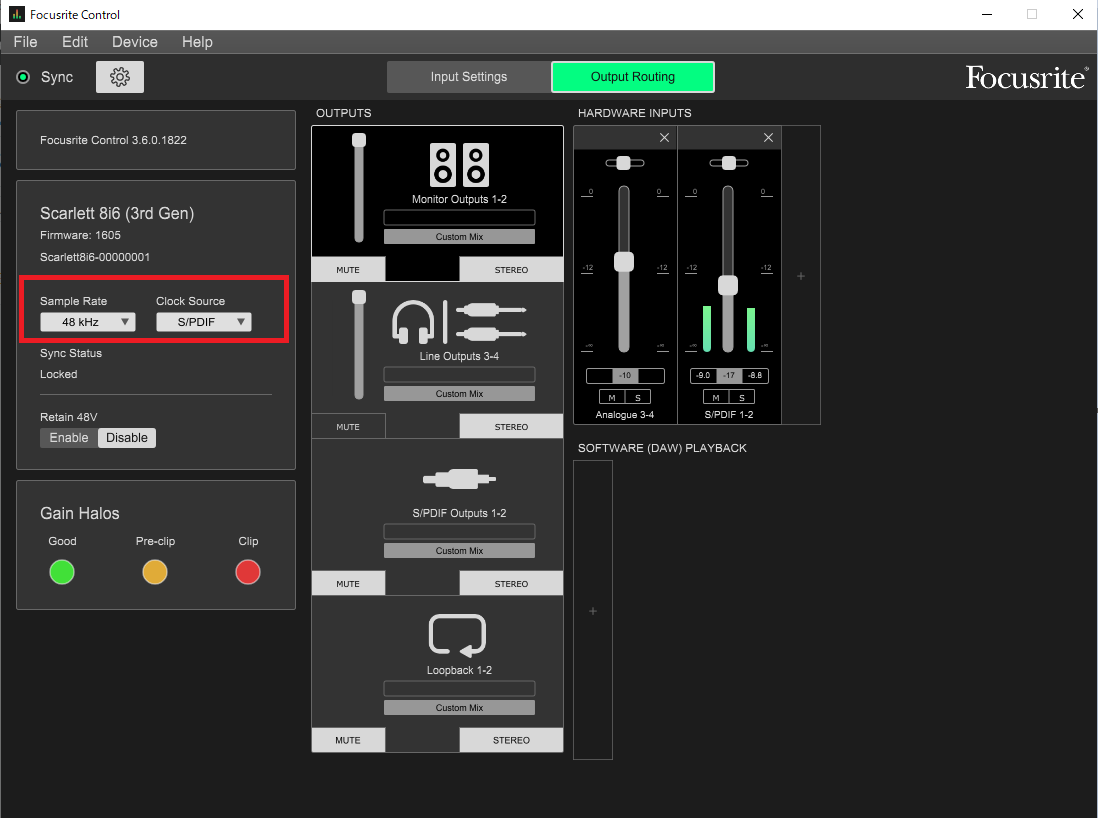
ラトックシステム RS-HDSW41A-4Kと使う場合はサンプルレートを48kHzに変更しましょう。クロックソースもデフォルトではInternalになっていますが、これをS/PDIFに変更する必要があります。変更しないとノイズが入ります。
逆にラトックシステム RS-HDSW41A-4Kに何も映さない状態のとき、例えばモニタについているHDMI1をHDMI2に切り替えて会社のPCを映しながら別のモニタで自分のPCを映し、自分のPCで音楽を聴きたい場合はクロックソースをInternalに変更しないと音は出ません。
クロックソースの設定変更自体はそこまで面倒ではなく選択肢を選ぶだけで切り替わるので特に問題にはなりませんでした。
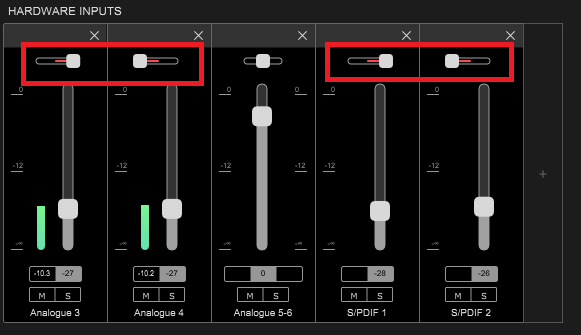
音の向きが左右逆になっている場合は上のゲージを動かすと調整できます。
物理的な配線で直らない場合はここを調整してみてください。
今までいちいちスピーカーの電源ONOFFしていましたが、スピーカーやヘッドホンの個別ミュート操作や音量調整もFocusrite Control上で行えるようになってスピーカーの電源ボタンやボリュームダイヤルに触らず済むようになったのが何気に便利でした。
Bluetoothトランスミッター

旭化成エレクトロニクス(AKM)の半導体製造工場火災によってDACチップ調達が困難になっている影響なのか分かりませんが、注文から1ヶ月待ちました。

説明書は日本語も書いてあるので大丈夫です。
アンテナは向きを変えることができるので、縦置きもできなくもないです。
ドライバーレスなのでPCに繋がなくても使えます。
WH-1000XM4との接続手順はこんな感じです。
- Modeの切り替えスイッチをスライドさせて真ん中に合わせ、TXモードに変える。
- BTA30の電源を入れてPAIRボタンが赤色と緑色に交互に点滅するまで長押しする。
- WH-1000XM4の起動時に電源ボタンを5秒長押ししてペアリングモードに変える。
- 勝手に繋がる。
接続時の音量が若干小さい、バージョンを確認したいなどあればBTA30をRXモードに切り替えてスマホとペアリングして、FiiO Controlというアプリを入れて設定をいじることができます。
BTA30は現時点(2021/1/31)でver1.1が公開されていますので、ver1.0の場合はバージョンアップすることをおすすめします。(私のは購入時点でver1.1でしたが)
WH-1000XM4をスマホと一緒に使っている人は2台同時に接続できる設定を入れておくと便利です。(都度ペアリングしなくて済むようになりますが、LDACは使えなくなります。)
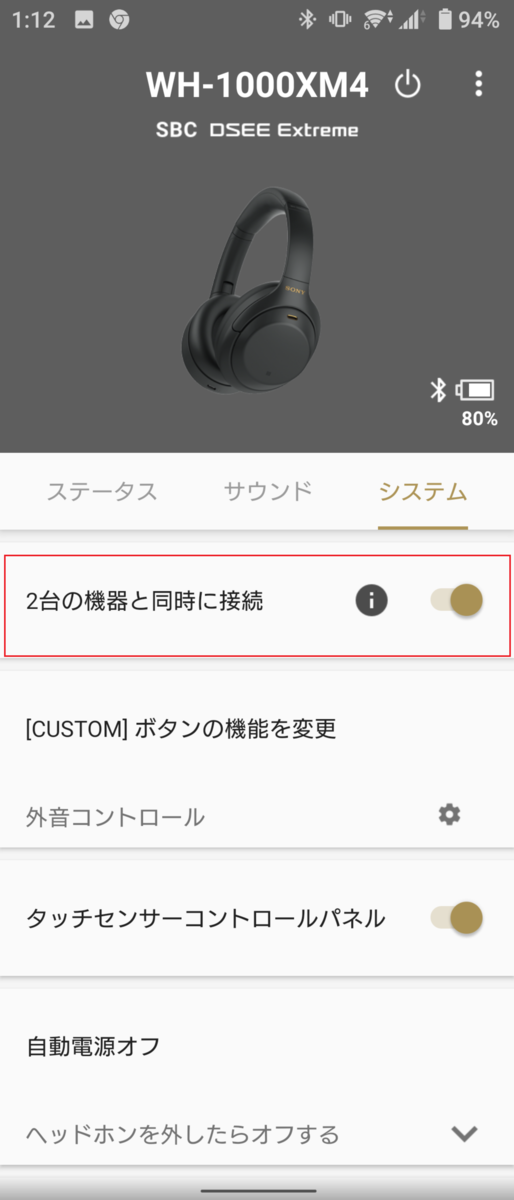
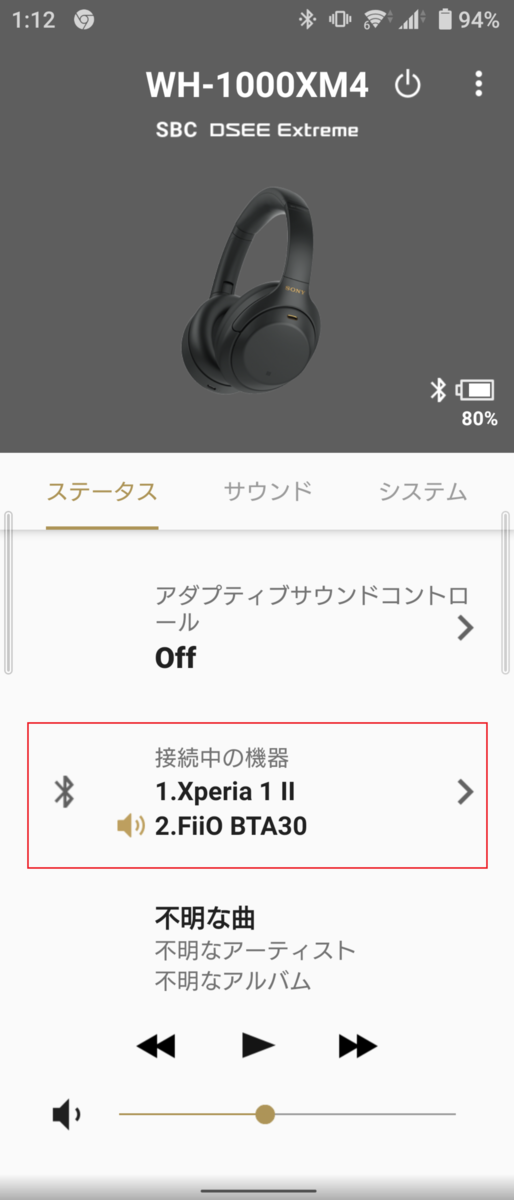
BTA30に接続した状態でスマホに接続を切り替えたい場合は、
BTA30のPAIRボタンを短く押し、音声を止めてからスマホの再生ボタンを押すことで
切り替えることができます。
が、BTA30のペアリングをスマホから直接切ったほうがBTA30の物理ボタンを触らなくて済むので楽です。
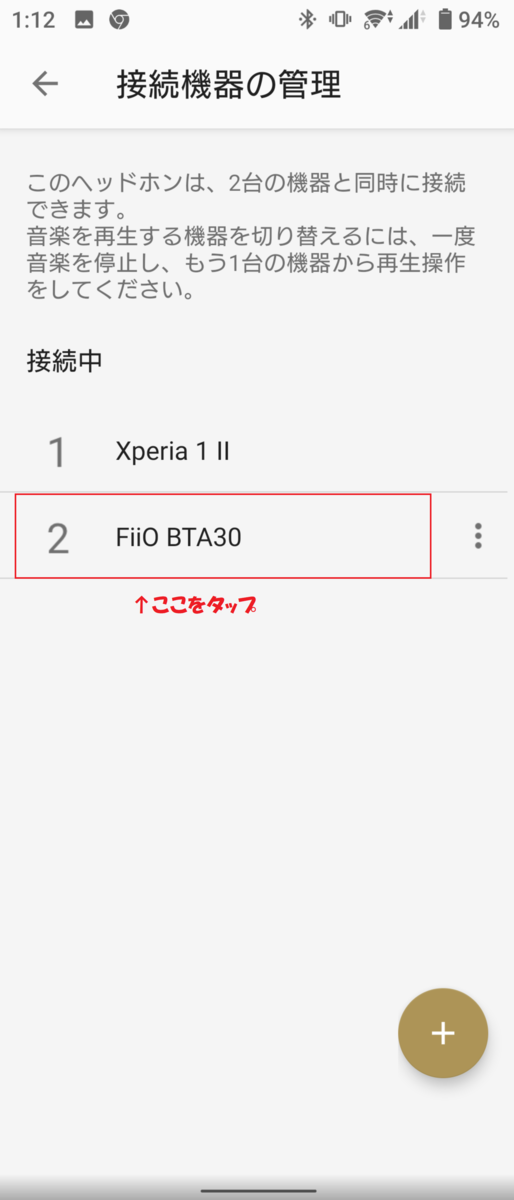
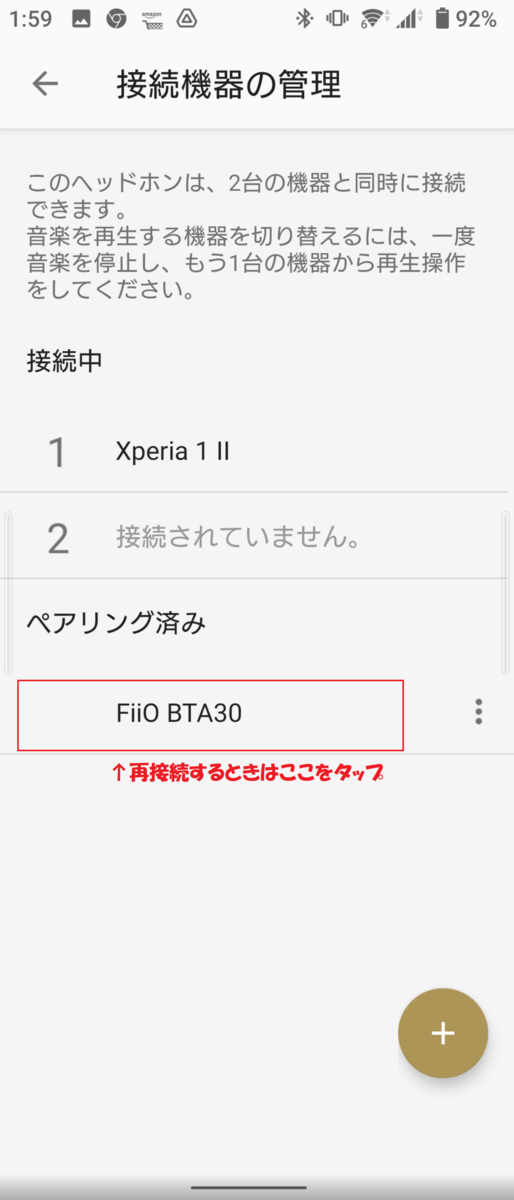
6.使ってみて
会社のスマホをScarlett 8i6に入力することで、テレワーク中にヘッドホンしてゲームしていても仕事していても即座に電話に出ることができることに気づきました。
会社のスマホではなく代わりに3.5mmミニピンを会社のPCを接続すれば、Web会議をやるときも面倒な切り替え操作も無しで同じヘッドホンを使うことができます。(マイクは別で用意が必要なのでそのうちUSBスイッチャを検討しますが)
外出中はBTA30をWH-1000XM4のペアリングから外し、会社のスマホと自分のスマホをマルチペアリングすることでカフェでヘッドホンをつけて優雅にゲームを仕事をしていてもすぐに電話に出ることができます。
そして全ての据え置きゲーム機を特にペアリング操作をすることなく同じBluetoothヘッドホンや普通のヘッドホンで聴けるようになりました。
また、Bluetoothヘッドホンを使うことによりDiscordでVC通話中にトイレに行っても声が聴こえるので話の流れが掴みやすい。
何より線がないのでヘッドホンをしながら家事やら掃除やら動き回ることができます。
遅延も特に気になるほどではありませんでした。FPSでは有線を使うので用途で分ければ問題ないかと思います。無線化の恩恵をフルに感じています…。
7.おまけ
今回環境を整えるにあたって購入したケーブル類です。
TRSとかXLRとかなんだよ!!!って人向けにこういうの買えば動くよってことでリンクを貼っておきます。
BTA30 と Scarlett 8i6 3rd のケーブル
ラトックシステム RS-HDSW41A-4K と Scarlett 8i6 3rd のケーブル
で2本
GX-500HD(スピーカー) と Scarlett 8i6 3rdのケーブル
たまたま手元にあったRCA - ミニピン変換でスマホ繋ぐ用に2本
SU-8 と Scarlett 8i6 3rdのケーブル 2本
P20 と Scarlett 8i6 3rd のケーブル 2本
Scarlett 8i6 3rd と PC
BTA30 と PC
短いケーブルは付属しますが、PCに届かなかったので追加購入。
以上
圧倒的成長



















